10 Handy-bruksområder for den gamle iPad- eller Android-tabellen

Tablet-salg er slumping for øyeblikket, sannsynligvis som følge av store smarttelefoner og konvertible bærbare datamaskiner, brikkes bort ved bruk av en nettbrett. Men hvis du har en eller flere tabletter hjemme som samler støv mens du gjerne drar bort på din gigantiske smarttelefon, er det sannsynligvis noen gode måter å sette dem på, i stedet for å selge dem eller gjenvinne dem. Her er noen ideer.
Slå den inn i streaming media-maskin
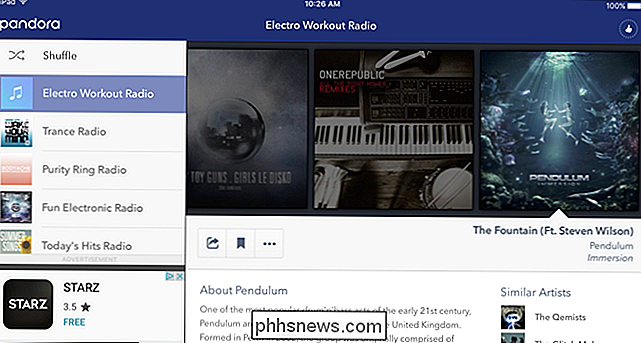
RELATED: Slik installerer du din nye Chromecast
Android- og iOS-apper for de fleste streaming musikk- og videotjenester er lett tilgjengelige, selv om de Er ikke spesielt for tabletter. Så hvorfor ikke øke en stereoanlegg eller en Bluetooth-høyttaler med en dedikert tabletkontroll? Det er mye enklere å styre enn, for eksempel en fjernkontroll, og på et kjøkken er en nettbrett lettere å trykke på knapper enn en smarttelefon. Pandora og Spotify er åpenbare eksempler, men i en stue kan en delt nettbrett knyttes sammen med en Chromecast eller Roku for enklere nettlesing eller streaming. Og det snakker om stuer ...
Bruk det som en smart fjernkontroll
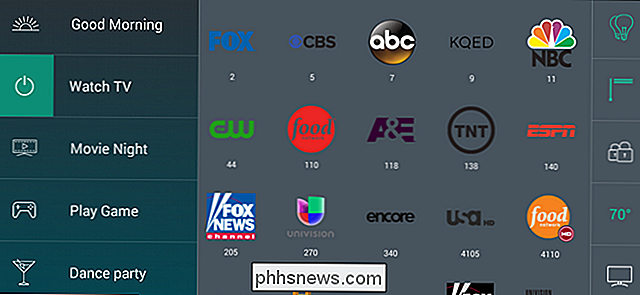
RELATED: Slik styrer du hele hjemmekinoanlegget med en Logitech Harmony Remote
Logitechs Harmony-serie av fjernbetjeninger er en favoritt blant videofiler med store AV-samlinger. Men Harmony-systemet kan også brukes med Android- og iOS-enheter, inkludert tabletter, og i virkeligheten gjør berøringsskjermen dem lettere å programmere. Selv om du ikke har en dedikert smart ekstern oppsett, tilbyr mange smarte TVer og frittstående systemer som Android TV, Roku, Fire TV og Apple TV fjernprogrammer for mobile enheter, for ikke å nevne dedikerte kabelbokser og mottakere. Individuell kvalitet på appene, uansett, kan det være en mye bedre måte å navigere på lange lister eller komplekse brukergrensesnitt.
Opprett en skjermbilde for skrivebordsk widget
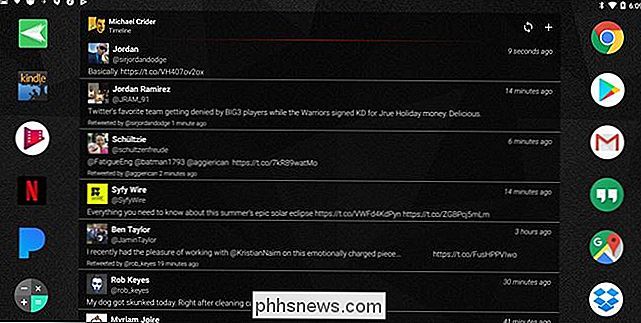
Hvis du har en stasjonær PC-arbeidsstasjon eller en bærbar datamaskin som du regelmessig støtter inn i et skjermoppsett for mer komfortabelt arbeid eller spill, kan en ellers ubrukt tablett gjøre et godt akkompagnement. Sammen med en stativ og en lader, kan den lage en praktisk dedikert e-postskjerm (spesielt med push-e-post og hjemmeskjerm widgets på Android), en RSS-, Twitter- eller Facebook-seer, eller til og med et andre skjermverktøy for PC-spillentusiaster for å sjekke deres termisk statistikk. Det er til og med programmer som lar deg vise en skjerm full av egendefinerte kommandoer og makro nøkler som deretter sendes til PC-en din via det trådløse nettverket.
Slå den inn i den andre skrivebordsbeskrivelsen

Ønsker du å leve det dual-screen skrivebordslivet uten å måtte kjøpe mer utstyr? Det er flere apper som lar datamaskinen behandle nettbrettet ditt som en ekstra skjerm, enten trådløst via Wi-Fi eller med en direkte USB-tilkobling (som også hjelper med lading). Merk at i motsetning til de fleste andre bruksområder på denne listen, synes iOS og iPads å være bedre støttet for eksterne skjermer, men det er fortsatt mulig på Android - bare ikke så bra.
Bruk det som gjest eller barns PC
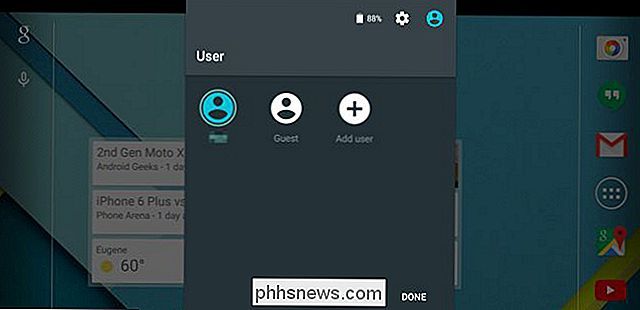
RELATERT: Slik deler du smarttelefonen din, datamaskinen eller tabellen med en gjest
Setter opp en hel datamaskin bare for gjester å bruke når de besøker deg, er litt av en jobb, men ikke glem at en telefon eller nettbrett er i utgangspunktet en alt-i-ett-datamaskin som ikke behøver å være festet til en konvensjonell skjerm, tastatur og mus. Hvis du bruker gjestemodus på Android eller iOS, er det enkelt å la noen bruke systemet og nettverket uten å måtte opprette en ny konto for dem eller gi dem ubehagelig nær tilgang til dine egne data. Du kan til og med legge til en stativ og et Bluetooth-tastatur for å gjøre det enklere for dem. Og selvfølgelig er tabletter allerede ganske populære som "startdatorer" for barn som ikke er ganske gamle nok til en full-power Windows-maskin eller egen mobiltelefon.
Gi det nytt liv som en dedikert smart hjemmekontroller
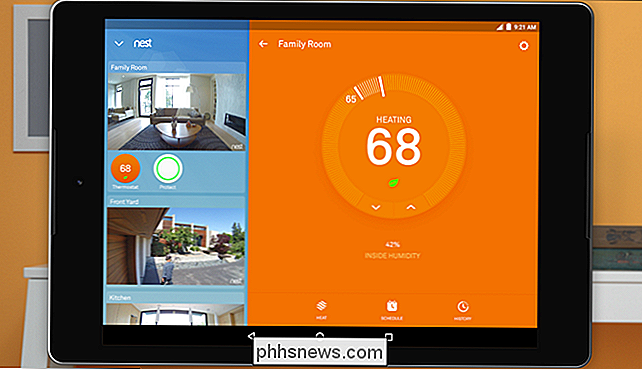
RELATERT: Slik setter du sammen din første Smarthome (uten å bli overveldet)
Hvis du har investert nok penger til ledningsnett ditt hus med smarte gadgets som en Nest-termostat, Wi-Fi-belysning, automatiske persienner og til og med tilkoblede apparater, bruker du sannsynligvis allerede telefonen til å kontrollere noen eller alle av dem. Installer alle de aktuelle appene på en nettbrett, hold dem i en startskjermmappe, fest tabletten på en vegg med en lader, og du har et dedikert knutepunkt for å kontrollere alt i huset. Åh, og du vil kanskje også sette et PIN-nummer på den tingen også, spesielt hvis det er innen rekkevidde.
Slå den inn i en dedikert sikkerhetsmonitor eller babymonitor
Tabletten din har en Wi-Fi-chip, ett eller to kameraer og en mikrofon. Det betyr at hvis du finner et passende sted å holde det med konstant kraft, er den allerede godt rustet til å være et fjernkontrollkamera ... som kan være en praktisk måte å lage en hvis du vil spare deg på den ekte artikkelen . Det er flere iOS- og Android-apper som er spesielt utviklet for å slå en ellers ubrukt enhet inn i enten et standard Wi-Fi-kamera med innspillingsmuligheter eller en babyskjerm som kan varsle en annen mobilenhet med støy- eller bevegelsesvarsler. Det er en fin måte å gjenopprette eksisterende enheter.
Konverter det til en Mini Arcade Cabinet

Dette er ganske mye bare for iPads, fordi Android-tabletter ikke er standardisert nok til å bli smurt inn i semi-tilpassede tilfeller Det ser ut som om noen tok en krympestråle til den gamle arcademaskinen fra barndommen din. Men resultatene er unektelig kule: disse små stand-up-tilfellene inkluderer gammeldags knapp og joystick kontroller (koblet direkte eller trådløst) og bruker en iPad skjerm som erstatning for en arcade CRT. Det er et overraskende antall gamle og nye spill på App Store som er kompatible med disse gadgetene, og den mest solgte ser ut til å være den merkede iCade. Selvfølgelig kan du gjøre det samme med en vanlig stativ og en Bluetooth-kontroller, men hvor er det gøy i det?
Gjør din egen bilstereo-skjerm

Hvis du er en girkasse som er alvorlig inn i teknologien inne i bilens dashbord, og du er komfortabel med å fjerne en stor del av produsentens garanti, kan du prøve å bytte ut hodetelefonen til bilstereoen din med en tablett. Dette er en overraskende populær bilmodus, spesielt for mindre tabletter som Nexus 7. Sjekk ut dusinvis av guider og brudd på YouTube hvis du er interessert ... og husk at det i de fleste tilfeller er ulovlig å se en video mens du kjører. Disse modsene er best for musikkadministrasjon og resultatstatistikk, og selv da brukes de forsiktig mens bilen er i bevegelse.
Bruk det som en dedikert stemmekontrollhub
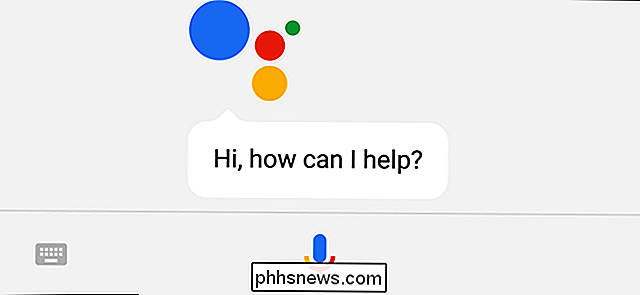
RELATED: 18+ Nyttige ting du Kan gjøre med OK Google
Hvis du har drouling over en stemmekontrollert gadget som Amazon Echo eller Google Home, kan det ha skjedd at mobiltelefonen din allerede kan gjøre det samme. Dette for din tablet-heck, Amazon er selv å sette skjermer i disse tingene nå. Google og Apples tabletter kan begge aktiveres håndfri med "OK Google" og "Hey Siri" -kommandoer, og de knytter seg til de fleste av de samme tjenestene. Når det er sagt, vil en dedikert nettbrett ikke ha de ganske fine 360-graders høyttalere eller avanserte mikrofoner i den ekte artikkelen, men for den lave prisen på gratis fordi du allerede har det, er det ikke dårlig.
En merknad om batterilevetid
For mange av disse programmene kan du kanskje lure på hvordan du bruker tavleen uhørt og holder batteriet i mer enn en dag eller to. Tenk på at mange av disse forslagene er periodiske snarere enn konstant-det er ikke som om du trenger å bruke en fjernkontroll for timer om gangen. For tilfeller der en dedikert dock eller lader er upraktisk, husk å bruke nettbrettmodusen til nettbrettet hvis du ikke kobler deg aktivt til Internett. Hvis du kombinerer lav standby strømforbruk, ingen trådløs avløp og et batteri to til fire ganger det i mobiltelefonen, varer de fleste tabletter i en uke eller mer av laderen.
Bildetekst: Google Play Butikk, iOS App Store , Amazon, YouTube

Slik stopper du Twitter-høydepunkter fra å skade deg med ikke-relaterte varsler
Sosiale nettverk forsøker alltid å få deg til å engasjere seg mer med deres tjeneste, og nylig har Twitter introdusert et nytt triks: Høydepunkter varsler. Høydepunkter er i teorien innhold Twitter mener at du vil se på grunn av en hemmelig algoritme. Hvis noen få folk du følger alle deler samme lenke eller har en samtale, kan du få et varsel, som det nedenfor, fortelle deg om det - selv om du ikke hadde noen interaksjon med tweetet ditt selv.

Start med å åpne Amazon-appen på telefonen og trykke på menyknappen øverst til venstre på skjermen. Velg "Programmer og funksjoner". Trykk på boksen som sier "Kan ikke bestemme hva du skal ha på deg? Trykk på "Kom i gang". Trykk på "Legg til første antrekk". Velg enten "Ta et bilde" eller "Foto-bibliotek" (hvis du allerede tok bildene).



